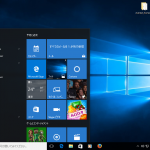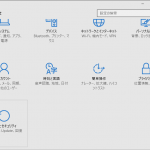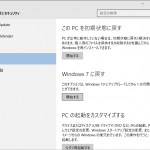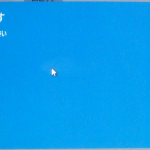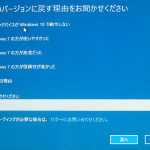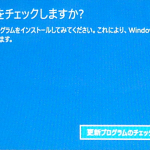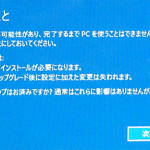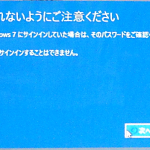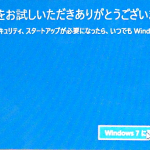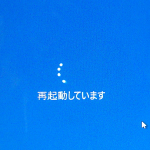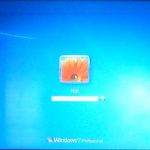2日前、Windows7からWindows10にアップグレードしました。一度アップグレードしておけば、後日、何らかの理由でWindows10を再インストールする必要が生じた場合に、無償でアップグレードまたはクリーンインストールができます。今回は、業務の関係上、再びWindows7へ戻すことにしました。
【前提条件】
- Windows7からWindows10にアップグレードが完了
<手順>
- 「設定」内の「更新とセキュリティ」の「回復」から、指示にしたがって実行する
図1で、スタートボタン(タスクバーの左端の「田」)をクリックし、「設定」をクリックします。
図2で、「更新とセキュリティ」をクリックします。
図3で、左側の「回復」をクリックし、右側に表示された”Windows7に戻す”の下の「開始する」をクリックします。
- 図1:スタートボタン(タスクバーの左端の「田」)をクリックし、「設定」をクリックします。 図2で、「更新とセキュリティ」をクリックします。
- 図2:「更新とセキュリティ」をクリックします。
- 図3:左側の「回復」をクリックし、右側に表示された”Windows7に戻す”の下の「開始する」をクリックします。
図4で、しばらくまちます。図5で、適当な項目にチェック(レ)を入れ、「次へ」をクリックします。
図6で、元に戻すので「チェックしない」をクリックします。
図7で、書いてある内用を読んで、「次へ」をクリックします。(とにかく、更新が終わるまで、勝手に触るな!ということですね。)
図8で、Windows7で使っていたパスワードが必要です。もし、なければ中に入れてもらえません。Windows10でも7と同じものを使っていたら、大丈夫ですね。「次へ」をクリックします。
図9で、戻ってきてね!「Windows7に戻す」をクリックします。
- 図4:しばらくまちます。
- 図5:適当な項目にチェック(レ)を入れ、「次へ」をクリックします。
- 図6:元に戻すので「チェックしない」をクリックします。
- 図7:書いてある内用を読んで、「次へ」をクリックします。(とにかく、更新が終わるまで、勝手に触るな!ということですね。)
- 図8:Windows7で使っていたパスワードが必要です。もし、なければ中に入れてもらえません。Windows10でも7と同じものを使っていたら、大丈夫ですね。「次へ」をクリックします。
- 図9:戻ってきてね!「Windows7に戻す」をクリックします。
図10で、再起動が始まります。図11で、しばらく待ちます。図12で、しばらく待ちます。
図13で、無事Windows7のログイン画面が表示されました。Windows7のパスワードを入力し、Enterキーを押します。
図14で、完了です。
- 図10:再起動が始まります。
- 図11:しばらく待ちます。
- 図12:しばらく待ちます。
- 図13:無事Windows7のログイン画面が表示されました。Windows7のパスワードを入力し、Enterキーを押します。
- 図14:完了です。
以上で、Windows7へ戻ってきました。一度、Windows10にアップグレードしているので、いつでも無償でWindows10へアップグレードできます。